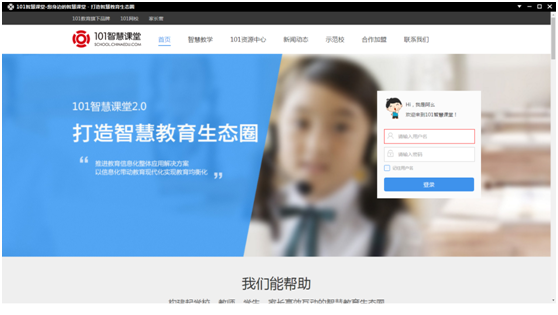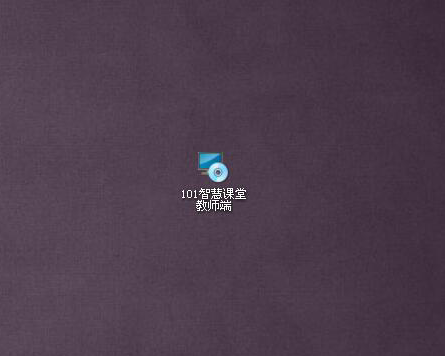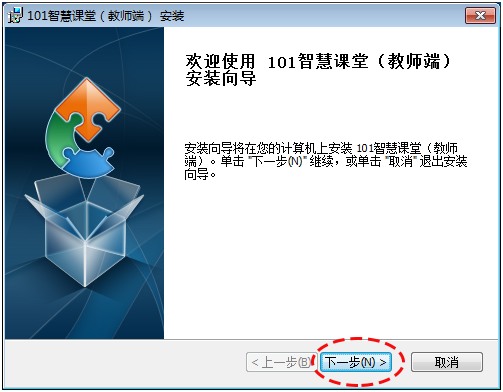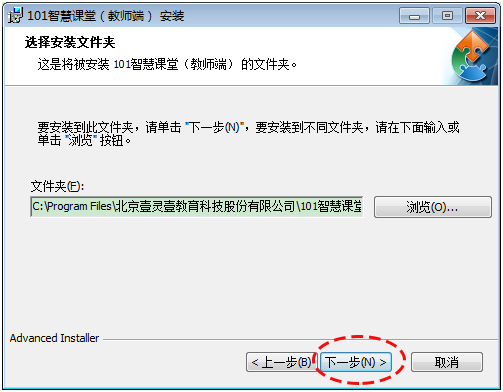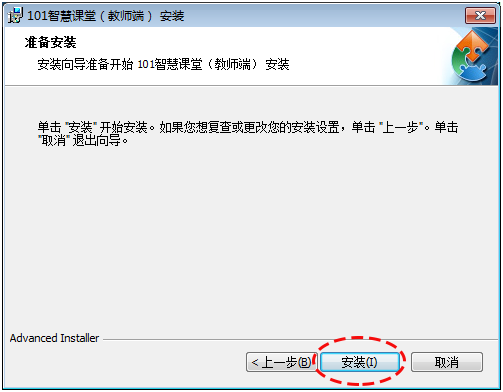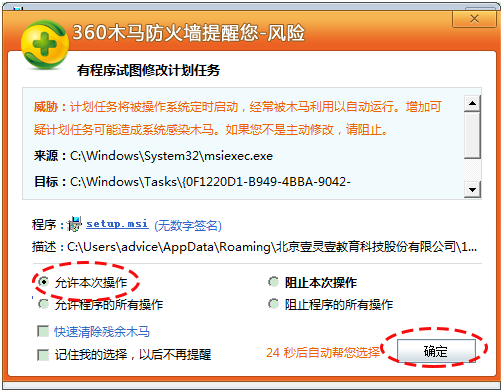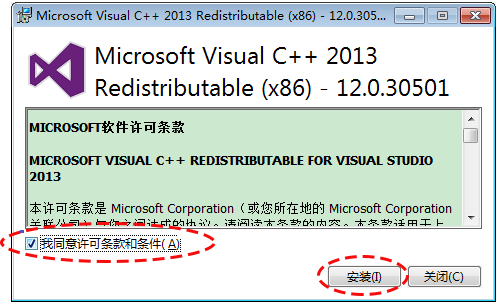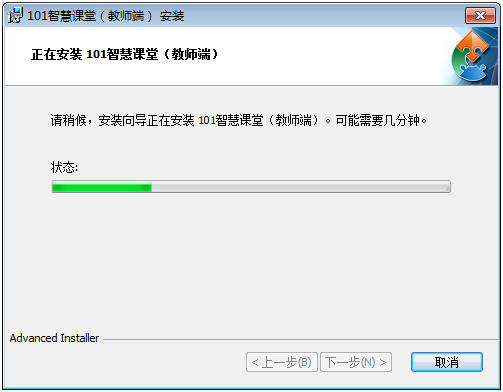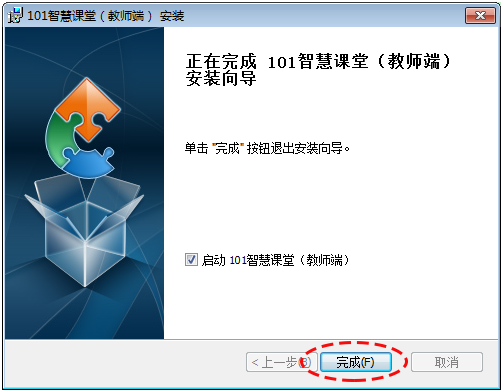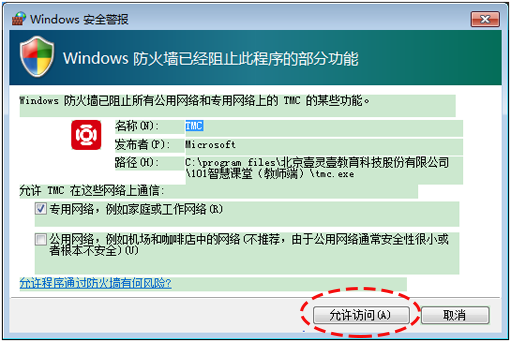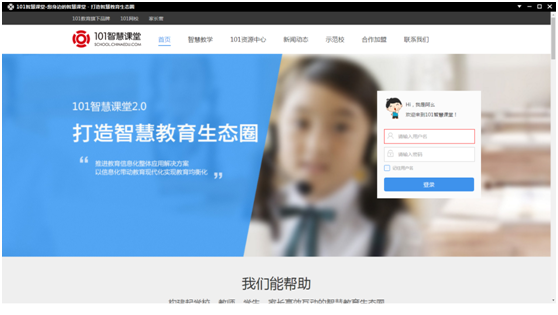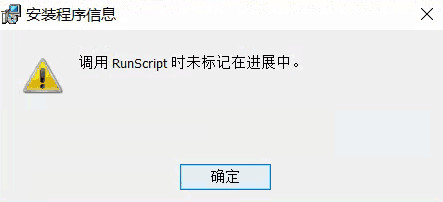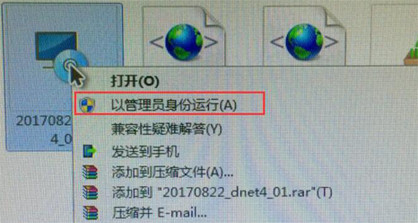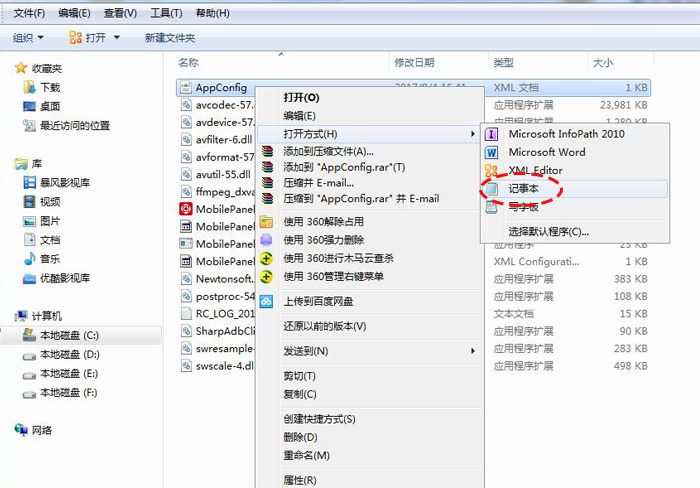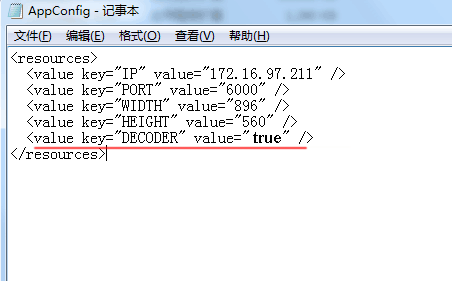让云课堂更安全、更智慧
安装步骤:
步骤一:
找到您下载的安装文件,双击开始安装。
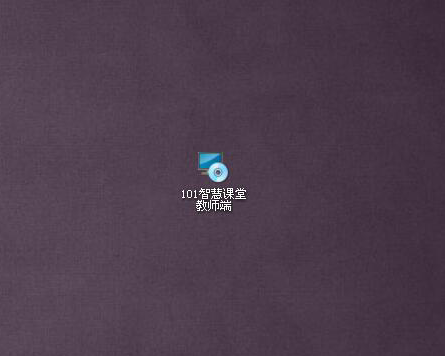
步骤二:
点击下一步。
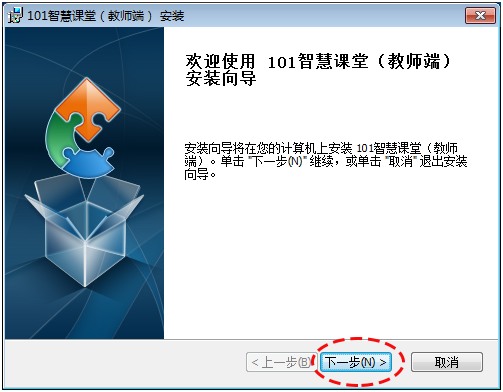
步骤三:
选择安装位置,默认即可。点击下一步。
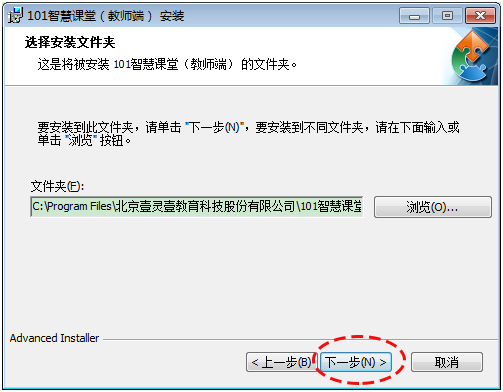
步骤四:
点击安装。
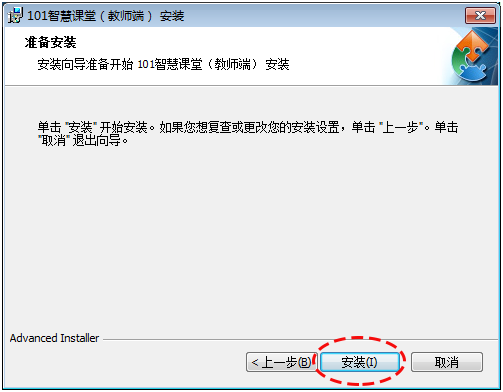
步骤五:
电脑安装的杀毒软件,或者防火墙,可能会提示您如下风险。此时需要允许程序进行安装。以360为例,点击允许本次操作,点击确定。否则会安装失败。
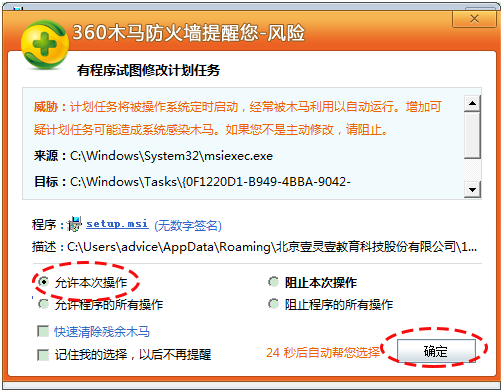
步骤六:
勾选同意,并点击安装。
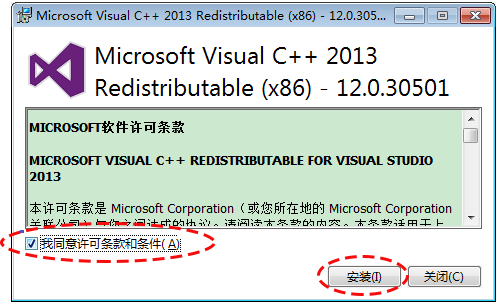
步骤七:
成功后,点击关闭。

(6.7两步骤依据电脑情况而定,可能您已经安装了,就不会再出现)
步骤八:
等待安装完成,可能需要几分钟的时间。
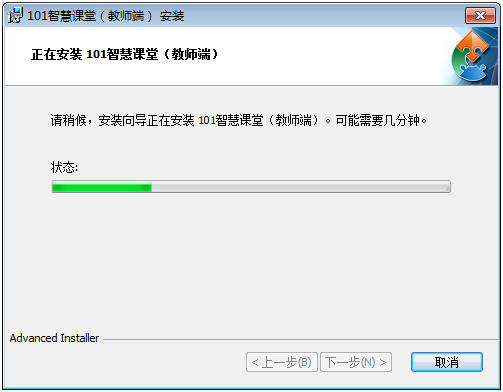
步骤九:
安装完成。
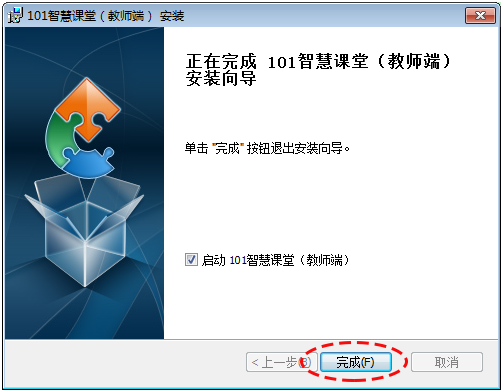
步骤十:
您的防火墙可能会有安全警报,此时根据您的情况选择即可。最后点击允许访问。
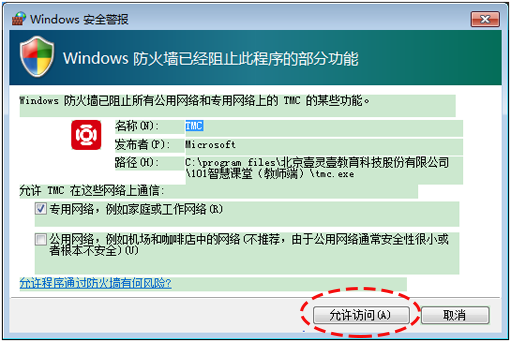
步骤十一:
双击桌面上的图标,即可打开客户端,直接登录即可使用。